Инструменты сайта
Боковая панель
Создание номеров маршрута
Чтобы создать маршрут нужно:
- Выделите знак, щелкнув по нему левой кнопкой мыши.
- Нажмите на выделенный знак правой кнопкой мыши. Появится контекстное меню, выберите функцию Добавить номер маршрута.
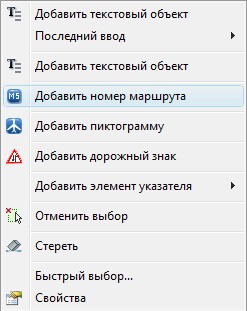
- Укажите левой кнопкой мыши положение на знаке.
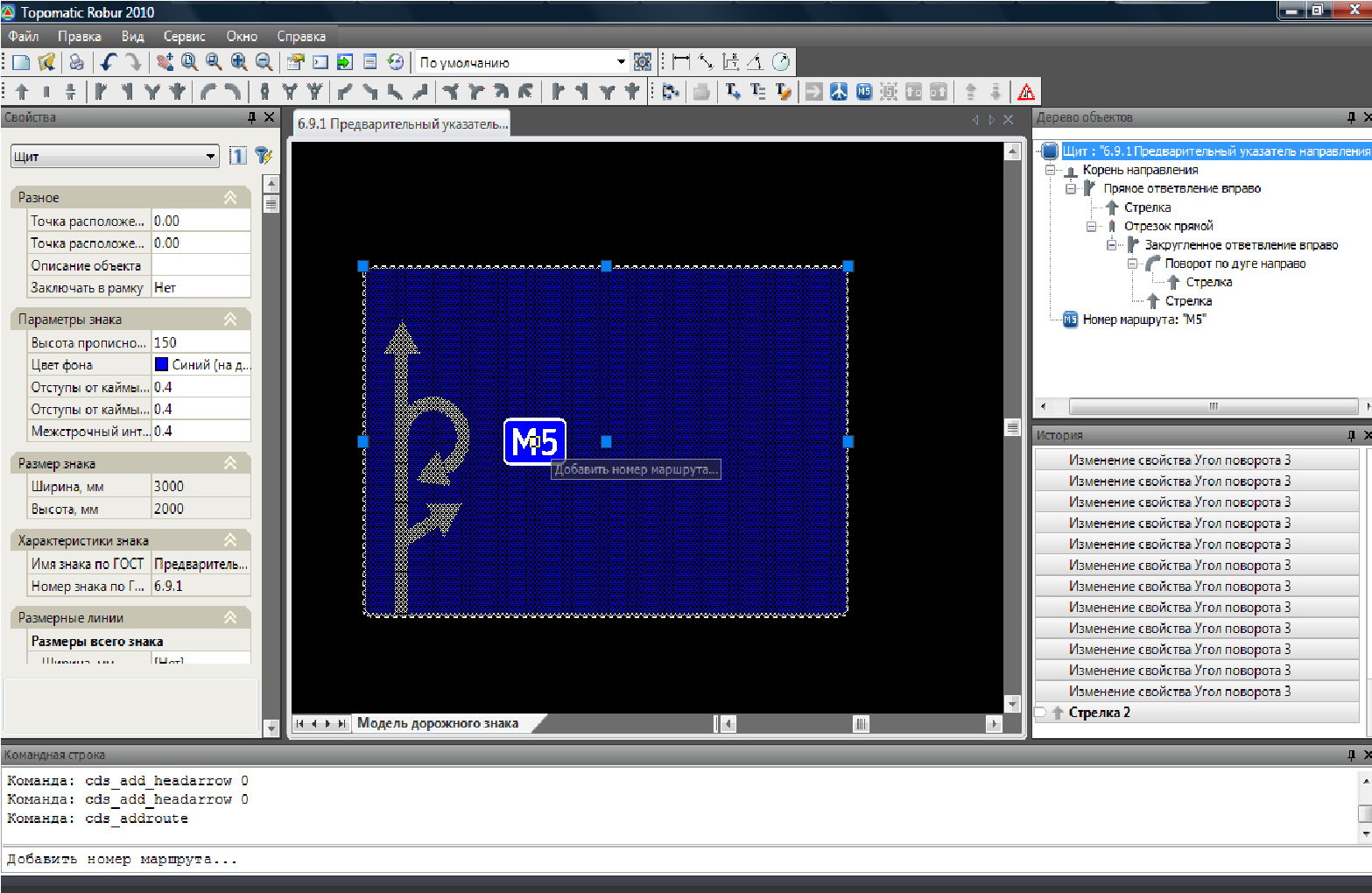
Добавление дорожных знаков
- Выделите знак. После чего нажмите левой кнопкой мыши. Появится контекстное меню, из которого выберите опцию Добавить дорожный знак.
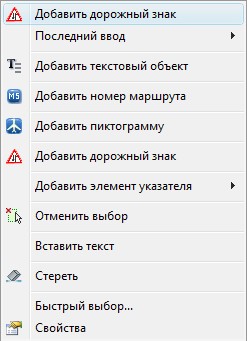
- На экране откроется окно Вставка дорожного знака.
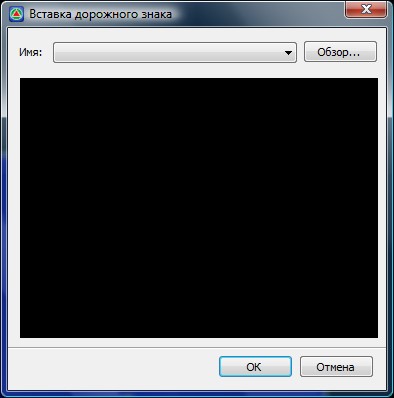
- Укажите знак, для этого нажмите на вкладку Обзор. После чего выберите искомый - знак. По умолчанию все знаки находятся в папке расположенные по следующему адресу C:\ ProgramData\Topomatic\Robur Road\14.0\Support\StandardRoadSigns.
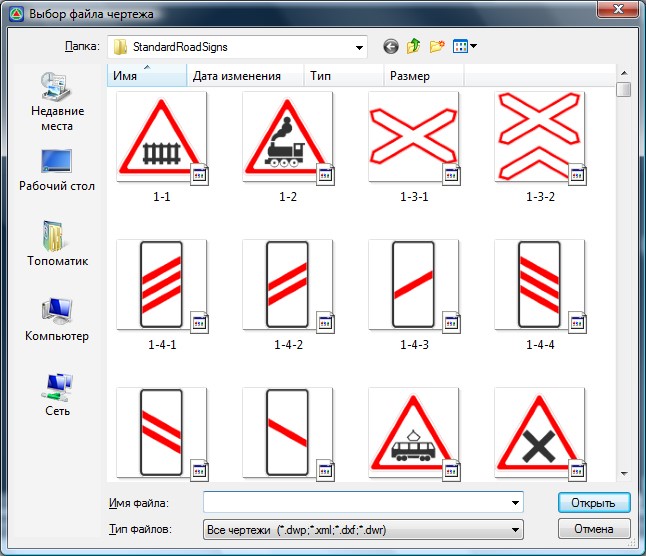
- Двойным щелчком нажмите на знак, либо воспользуйтесь кнопкой Открыть. Знак появится в рабочей области.
Примечание. Все знаки подгружаются в формате dwp.
Создание пиктограмм
Порядок создания пиктограмм аналогично созданию номеров маршрута. Единственное, в контекстном меню выбрать функцию Добавить пиктограмму.
road/road/tasks/sidebar/route_number/start.txt · Последние изменения: 2021/07/22 14:30 (внешнее изменение)
© 2003-2024 НПФ «ТОПОМАТИК»
196066, Санкт-Петербург, Московский пр., 212; тел./факс (812) 333-32-89
Официальный сайт: www.topomatic.ru Электронный адрес: info@topomatic.ru
